みなさま、こんにちは。4月は新生活のスタートですし、暖かくなってくるので外に出る機会が増えますよね。
そこで今日はそんなときのために、カレンダーで予定を確認しながら、同じカレンダー内で天気予報も見られる方法をご紹介します。一度設定しておけば、カレンダー上で予定を確認するついでに天気も見られるので便利ですよ。
iPhoneのカレンダーに天気予報を追加して予定と一緒に確認する方法
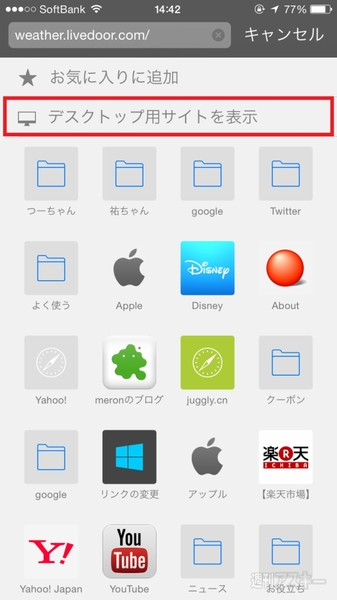 |
|---|
iPhoneのSafariから『Livedoor天気予報』(http://weather.livedoor.com/)にアクセスします。スマホからだとスマホ表示用のページになってしまうので、画面下部の左から2番目“共有ボタン”をタップします。さらに画面の上に隠れている“デスクトップ用サイトを表示”を選択して、PC向けの表示に切り替えます。
 |
|---|
ページが開いたら、“Weather Hacks”を選択します。
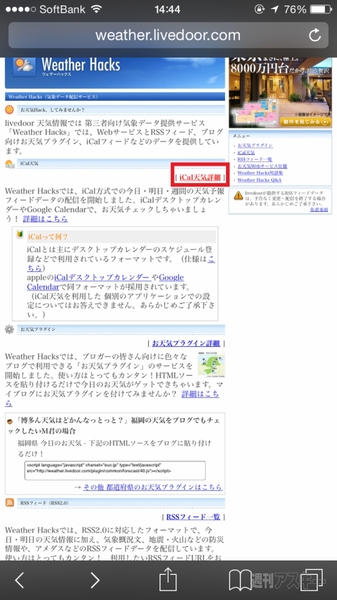 |
|---|
一番上に表示される“iCal天気詳細”を選択します。
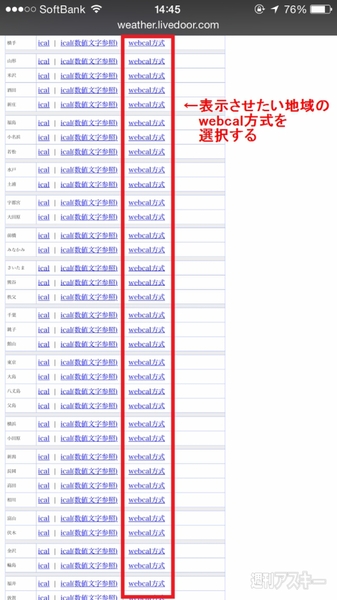 |
|---|
各地域が表示されるので、ここから表示させたい地域の“webcal方式”を選択します。
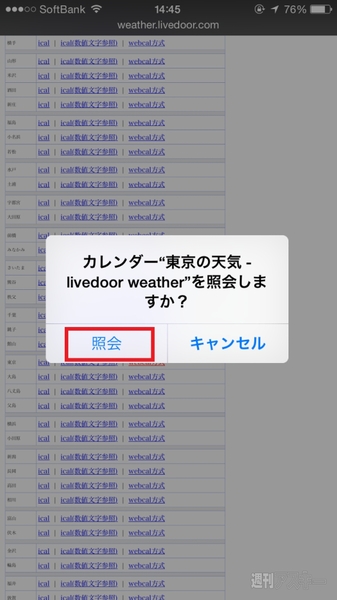 |
|---|
「カレンダー“東京の天気~”を照会しますか?」というポップアップが表示されるので“照会”を選択します。
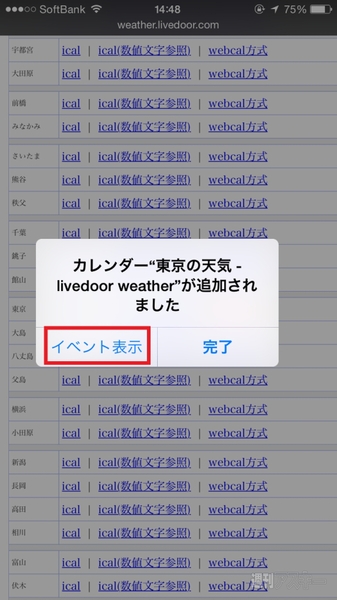 |
|---|
すると「カレンダー“東京の天気~”が追加されました」というポップアップが表示されたら完了です。
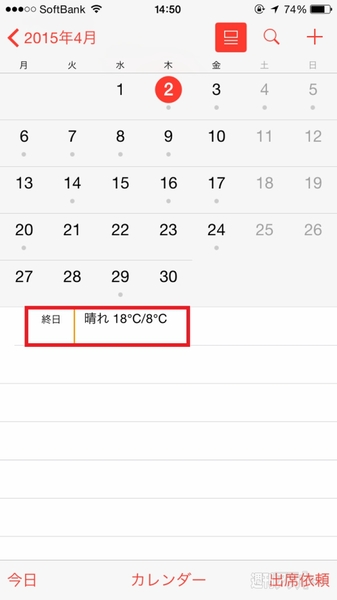 |
|---|
実際に表示すると、iPhoneのカレンダーの予定に入ります。
表示されるのは天気、最高気温、最低気温です。
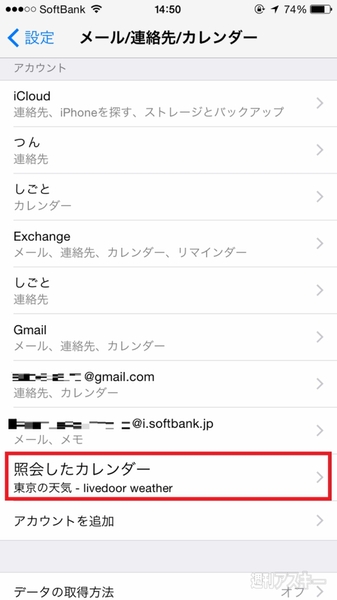 |
|---|
もしもこの天気予報を削除したいなという場合は、設定→“メール/連絡先/カレンダー”を選択します。すると、“照会したカレンダー”という項目があるので、ここからアカウントを削除をタップすれば天気予報をオフにできます。
カレンダーで予定を確認しながら、アプリを切り替えることなく天気予報を確認できるのはすごく便利ですので、ぜひ試してみてくださいね。
※iOS8.2で検証しました。
この記事を書いているつばさのFacebookページができました。
スキマ時間などにのぞいてくださいませ。
 |
|---|
| |
 |
| |
週刊アスキーの最新情報を購読しよう




